폴오프 맵은 형상 표면에서 면 법선의 각 폴오프를 기준으로 흰색에서 검은색으로 값을 생성합니다.
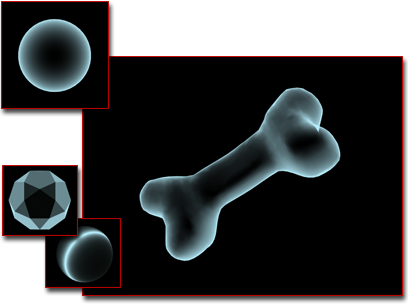
폴오프 맵은 반투명도 모양을 만듭니다.
각 폴오프를 지정하는 데 사용하는 방향은 선택한 방법에 따라 다릅니다. 하지만 기본 설정으로 맵은 현재 뷰에서 외부에 있는 법선 지점의 면에는 흰색을 생성하고 현재 뷰와 평행한 법선의 면에는 검은색을 생성합니다.
폴오프 맵을 사용하면 표준 재료의 확장된 매개변수 롤아웃의 폴오프 설정보다 더 다양한 불투명도 폴오프 효과를 만들 수 있습니다. 불투명 맵으로 폴오프 맵을 할당합니다. 하지만 무지개빛과 같은 특수 효과의 경우 폴오프를 사용할 수도 있습니다.
절차
To control opacity using a Falloff map:
- 불투명 맵으로 폴오프 맵을 지정합니다.
 렌더링하여 효과를 확인합니다.
렌더링하여 효과를 확인합니다.
- 다양한 효과를 나타내도록 폴오프 매개변수를 조정합니다.
인터페이스
폴오프 매개변수 롤아웃
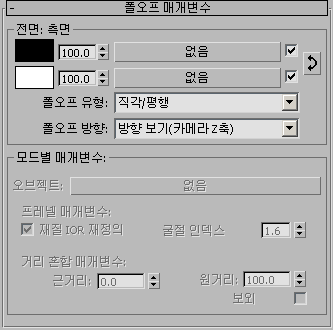
전면: 측면 그룹(기본 제목)
기본적으로 "전면: 측면"은 이 롤아웃 맨 위에 있는 그룹의 이름입니다. 전면: 측면은 수직/평행 폴오프를 표시합니다. 이름은 선택한 폴오프 유형에 따라 다릅니다. 모든 경우 왼쪽의 이름은 위 제어를, 오른쪽의 이름은 아래 제어를 말합니다.
제어는 다음과 같습니다.
- 색상 견본을 클릭하여 색상을 할당합니다.
- 숫자 필드와 스피너를 사용하여 색상 관련 강도를 조정합니다.
- 없음이라고 된 버튼을 클릭하여 맵을 할당합니다.
- 확인란을 설정하여 맵을 활성화합니다. 그렇지 않으면 색상이 사용됩니다. 기본적으로 선택되어 있습니다.
 색상/맵 교환(곡선 화살표)를 클릭하고 할당을 변경합니다.
색상/맵 교환(곡선 화살표)를 클릭하고 할당을 변경합니다.
- 폴오프 유형
- 폴오프 종류를 선택합니다. 다음과 같은 5개의 옵션을 사용할 수 있습니다.
- 직각/평행 폴오프 방향과 수직을 이루는 면 법선과 폴오프 방향과 평행인 법선 간에 각도 폴오프 범위를 설정합니다. 폴오프 범위는 면 법선 방향의 90도 변경에 기반합니다. 기본값입니다.
- 가깝게/멀게 폴오프 방향에 가까워지는(평행인) 면 법선과 폴오프 방향에서 멀어지는 법선 간의 각도 폴오프 범위를 설정합니다. 폴오프 범위는 법선 방향에 180도를 기준으로 변경됩니다.
- 프레넬 굴절 인덱스(IOR)의 조정 값에 기반합니다. 뷰에 인접한 표면에서는 희미하게 반사되고 각도가 있는 면에서는 더 밝게 반사되어 유리 면에서와 같은 강조 표시가 만들어집니다.
- 그림자/라이트 오브젝트에 떨어지는 라이트의 양에 기반하여 두 개의 하위 텍스처 사이에서 조정합니다.
- 거리 혼합 근거리와 원거리 값에 기반하여 두 개의 하위 텍스처 사이에서 조정합니다. 넓은 지형 오브젝트의 앨리어싱을 줄이고 비지형 환경에서 음영처리를 제어하는 데 사용합니다.
- 폴오프 방향
- 폴오프의 방향을 선택합니다. 다음과 같은 5개의 옵션을 사용할 수 있습니다.
- 보는 방향(카메라 Z축) 카메라(또는 화면)를 기준으로 폴오프 방향을 설정합니다. 오브젝트 방향을 변경해도 폴오프 맵에는 영향을 주지 않습니다. 기본값입니다.
- 카메라 X/Y 축 카메라 Z축과 비슷합니다. 예를 들어 가깝게/멀게 폴오프 유형과 함께 카메라 X축을 사용하면 왼쪽(가깝게)에서 오른쪽(멀게)으로 그라데이션을 실행합니다.
- 오브젝트 폴오프 방향을 결정하는 위치에 있는 오브젝트를 사용합니다. 모드별 매개변수 그룹의 오브젝트 옆에 있는 큰 버튼을 클릭한 다음 장면에서 오브젝트를 선택합니다. 폴오프 방향은 오브젝트의 중심을 향하여 음영처리되는 지점의 방향입니다. 오브젝트 중심을 향한 면의 점은 안쪽 값을 가져오고 오브젝트 밖 점은 바깥쪽 값을 가져옵니다.
- 로컬 X/Y/Z 축 오브젝트의 로컬 축의 한 쪽으로 폴오프 방향을 설정합니다. 오브젝트의 방향을 변경하면 폴오프 방향도 변경됩니다.
- 표준 X/Y/Z 축 표준 좌표계 축의 한 쪽으로 폴오프 방향을 설정합니다. 오브젝트 방향을 변경해도 폴오프 맵에는 영향을 주지 않습니다.
오브젝트를 선택하지 않으면 폴오프 방향은 음영처리된 오브젝트의 로컬 X, Y 또는 Z 축을 사용합니다.
모드별 매개변수 그룹
폴오프 방향을 오브젝트로 설정한 경우에만 첫 번째 매개변수를 적용하고 사용할 수 있습니다.
- 오브젝트
- 장면에서 오브젝트를 선택하고 버튼에 오브젝트의 이름을 놓습니다.
다음은 프레넬 폴오프 유형의 매개변수입니다.
- 재질 IOR 재정의
- 재질별로 설정된 굴절 인덱스를 변경할 수 있습니다.
- 굴절 인덱스
- 새 굴절 인덱스를 설정합니다. 재질 IOR 재정의을 설정하지 않으면 이 옵션을 사용할 수 없습니다.
다음은 거리 혼합 폴오프 유형의 매개변수입니다.
- 근거리
- 혼합 효과를 시작하는 거리를 설정합니다.
- 원거리
- 혼합 효과를 끝내는 거리를 설정합니다.
- 보외
- 설정되면 효과는 근거리 및 원거리를 넘어 계속됩니다.
혼합 곡선 롤아웃
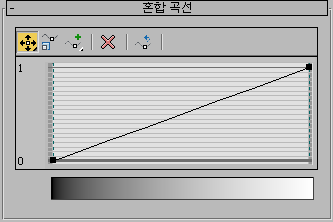
혼합 곡선 롤아웃에서 그래프를 사용하여 폴오프 유형에서 생성된 그라데이션을 정확하게 제어할 수 있습니다. 그래프 아래 표시줄에 그라데이션 결과가 표시됩니다.
- 이동 플라이아웃
 양쪽에서 선택 해제된 점에 따라 제한되는 방향으로 선택한 점을 이동합니다.
양쪽에서 선택 해제된 점에 따라 제한되는 방향으로 선택한 점을 이동합니다.
 수평으로 움직임을 제한합니다.
수평으로 움직임을 제한합니다.
 수직으로 움직임을 제한합니다.
수직으로 움직임을 제한합니다.
 점 배율 조정
점 배율 조정-
선택한 점을 해당 점의 그라데이션 범위 내에서 배율 조정합니다. 베지어 모서리 점에서 이 제어는 수직 이동과 동일하게 효과적입니다. 베지어 스무딩 점에서 점 자체나 두 핸들의 배율을 지정할 수 있습니다. 이동 제어와 마찬가지로 배율은 양쪽에서 선택 해제된 점에 의해 제한됩니다.
- 점 추가 플라이아웃
 그래프 선의 임의 지점에 베지어 모서리 점을 추가합니다. 점을 이동하면 예각이 만들어집니다.
그래프 선의 임의 지점에 베지어 모서리 점을 추가합니다. 점을 이동하면 예각이 만들어집니다.
 그래프 선의 임의 지점에 베지어 스무딩 점을 추가합니다. 점에 연결된 핸들을 이동하면 부드러운 곡선이 만들어집니다. 베지어 스무딩 점에서 점이나 두 핸들을 이동할 수 있습니다.
그래프 선의 임의 지점에 베지어 스무딩 점을 추가합니다. 점에 연결된 핸들을 이동하면 부드러운 곡선이 만들어집니다. 베지어 스무딩 점에서 점이나 두 핸들을 이동할 수 있습니다.
 점 삭제
점 삭제-
선택한 점을 제거합니다.
 곡선 재설정
곡선 재설정-
그래프를 기본값인 0과 1을 잇는 직선으로 되돌립니다.